MacBooki, podobnie jak iPhone’y, rzadko utkną do tego stopnia, że są bezużyteczne. MacBook może się zawiesić, ale w większości przypadków za jakiś czas będzie znów używany. Oczywiście nie zawsze tak jest. MacBook może się zawiesić, a ponieważ ma baterię, nie można go po prostu wyłączyć, chyba że bateria też się wyczerpie, co może zająć kilka godzin. Zamiast tego możesz wymusić wyłączenie MacBooka.
Wymuś zamknięcie MacBooka
Wymuszenie wyłączenia MacBooka jest dosłownie tym samym, co wymuszenie wyłączenia komputera. Wygląda na to, że to nie zadziała, ponieważ w przeciwieństwie do komputera PC, przycisk zasilania na MacBooku wygląda jak zwykły klawisz, ale może wymusić wyłączenie.
Stuknij i przytrzymaj przycisk zasilania na MacBooku przez pięć sekund. Gdy ekran staje się czarny, oznacza to, że komputer Mac został wyłączony. Jeśli ponownie naciśniesz klawisz, uruchomi się system.

Przycisk zasilania nie jest jedynym sposobem na wymuszenie wyłączenia. Jeśli Twój MacBook ma klawisz Wysuń, możesz użyć kombinacji klawiszy Command + Opcja + Control + Wysuń, aby wymusić wyłączenie.
Nie trzeba dodawać, że wymuszone zamknięcie spowoduje utratę danych. Po ponownym uruchomieniu komputera zobaczysz komunikat informujący, że Mac został przymusowo zamknięty i zaoferuje otwarcie aplikacji, które wcześniej otworzyłeś. macOS prawdopodobnie będzie mógł ponownie otworzyć wszystkie aplikacje, ale nie zapisuje żadnej pracy, chyba że aplikacja ma wbudowaną funkcję automatycznego tworzenia kopii zapasowych, która zapisuje pracę w trakcie.
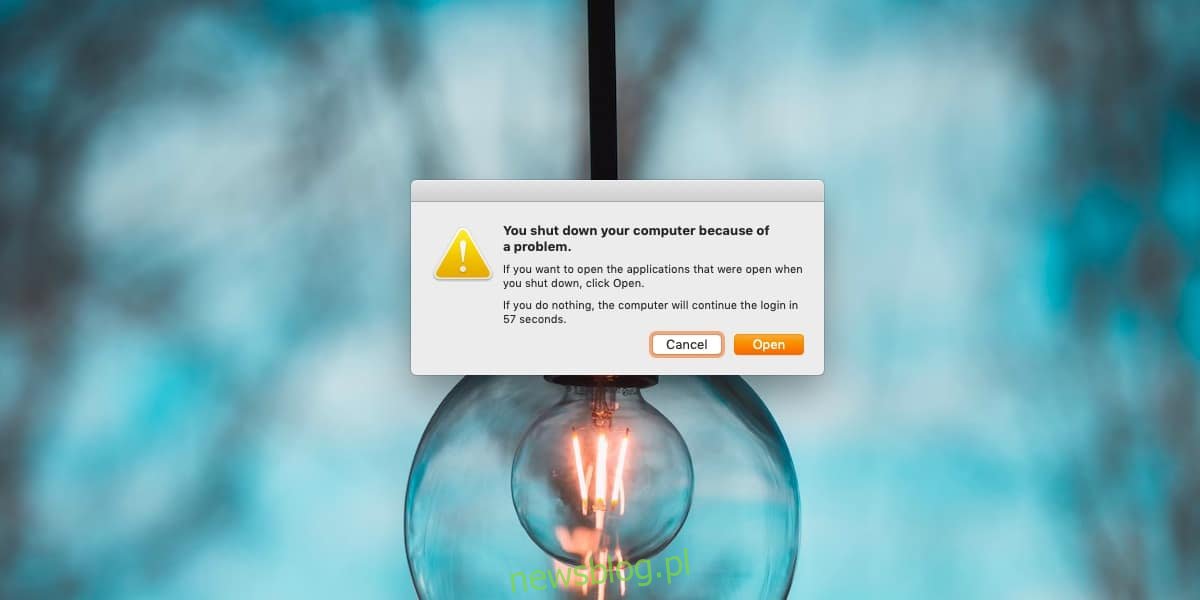
Wymuszone wyłączenie jest bardzo tymczasowym rozwiązaniem, jeśli MacBook zbyt często się zawiesza. Te laptopy i sam system operacyjny są ogólnie bardzo stabilne, więc jeśli twój MacBook ciągle się zawiesza, coś jest bardzo nie tak.
Jeśli niedawno upuściłeś MacBooka lub coś na niego wylałeś, częste zawieszanie się może wskazywać na uszkodzenie sprzętu. Jeśli modyfikowałeś go za pomocą terminala i zmodyfikowałeś podstawowy plik systemowy, prawdopodobnie powoduje to zawieszenie systemu. Oczywiście przyczyną mogą być również problematyczne aplikacje. Jeśli podejrzewasz, że aplikacja jest odpowiedzialna za ciągłe zamrażanie, uruchom komputer Mac w trybie awaryjnym i usuń go. Sama aplikacja może nie być złośliwa, jednak może być słabo rozwinięta lub może zawierać błąd powodujący problemy, z którymi system nie jest w stanie sobie poradzić.

